
Аліекспресс - вхід на свою сторінку, в Особистий кабінет, «Мій Аліекспресс», «Мої замовлення», «Профіль» на російській мові по електронній пошті: мобільна версія
Керівництво по входу в обліковий запис AliExpress в мобільній версії і огляд додатки AliExpress Shopping.
Навігація
- Як увійти в мобільну версію сайту Аліекспресс російською мовою через браузер на комп'ютері або смартфоні?
- Аліекспресс - вхід на свою сторінку, в Особистий кабінет, «Мій Аліекспресс», «Мої замовлення», «Профіль» на російській мові по електронній пошті: мобільна версія
- ВІДЕО: Як користуватися мобільним додатком AliExpress?
На торговій платформі « AliExpress»З кожним днем \u200b\u200bзростає кількість покупців, які роблять покупки через мобільні пристрої і стаціонарні комп'ютери. Однак використання стандартної версії сайту Аліекспресс на смартфонах і планшетах може виявитися занадто витратним заняттям, тому що в ній присутня велика кількість реклами і непотрібної анімації, які сильно «їдять» трафік.
Спеціально для користувачів мобільних пристроїв була розроблена мобільна версія сайту Аліекспресс, На яку можна увійти як через браузер, так і через спеціальне мобільний додаток.
У нашій статті мова піде про те, як зайти в мобільну версію сайту Аліекспресс російською мовою, увійти в особистий кабінет, переглянути профіль і розділ «Мої замовлення».
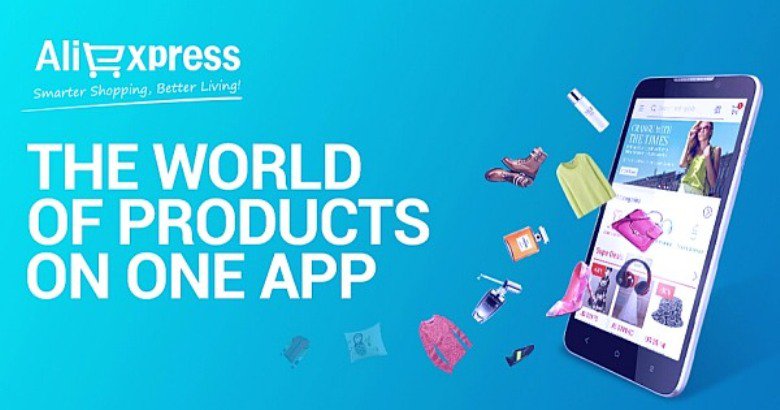
Малюнок 1. Аліекспресс - вхід на свою сторінку, в Особистий кабінет, «Мій Аліекспресс», «Мої замовлення», «Профіль» на російській мові по електронній пошті: мобільна версія
Як увійти в мобільну версію сайту Аліекспресс російською мовою через браузер на комп'ютері або смартфоні?
Як правило, вхід в мобільну версію сайту Аліекспресс через мобільний браузер не вимагає від користувача якихось особливих дій. Досить перейти на офіційний сайт Аліекспресс, Після чого система торгового майданчика автоматично визначить новий пристрій і відкриє мобільну версію.
Якщо цього не відбулося, то відкрити її на смартфоні або комп'ютері самостійно Ви можете наступним чином:
Крок 1.
- перейдіть на офіційну сторінку торговельної платформи « AliExpress»І в адресному рядку перед словом« aliexpress»Напишіть два символу« m.», Після чого натисніть« Enter».
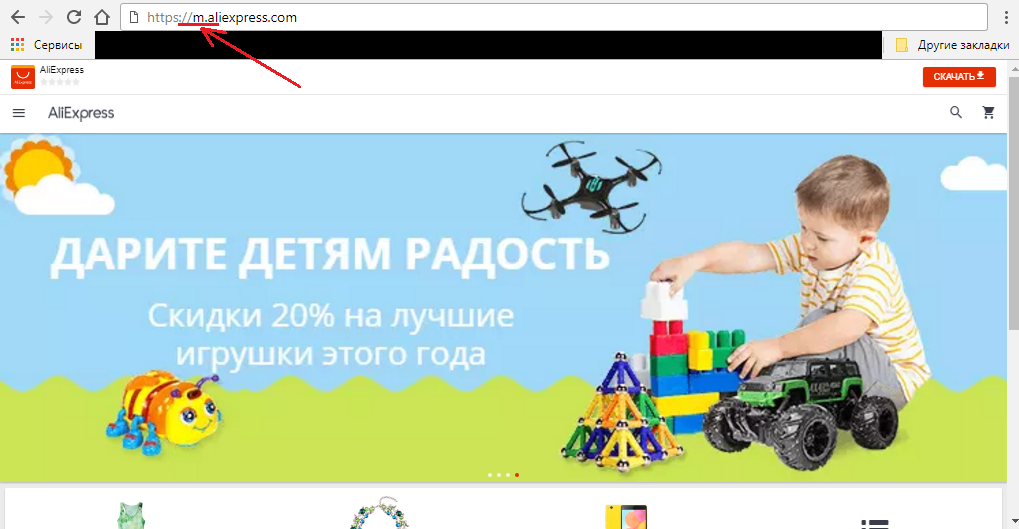
Малюнок 2. Аліекспресс - вхід на свою сторінку, в Особистий кабінет, «Мій Аліекспресс», «Мої замовлення», «Профіль» на російській мові по електронній пошті: мобільна версія
крок 2.
- Перед Вами відкриється мобільна версія сайту Аліекспресс, Дізнатися яку можна по зміненому дизайну. У верхній частині сторінки з лівого боку є іконка для виклику головного меню, яка зустрічається в багатьох додатках на мобільних пристроях.
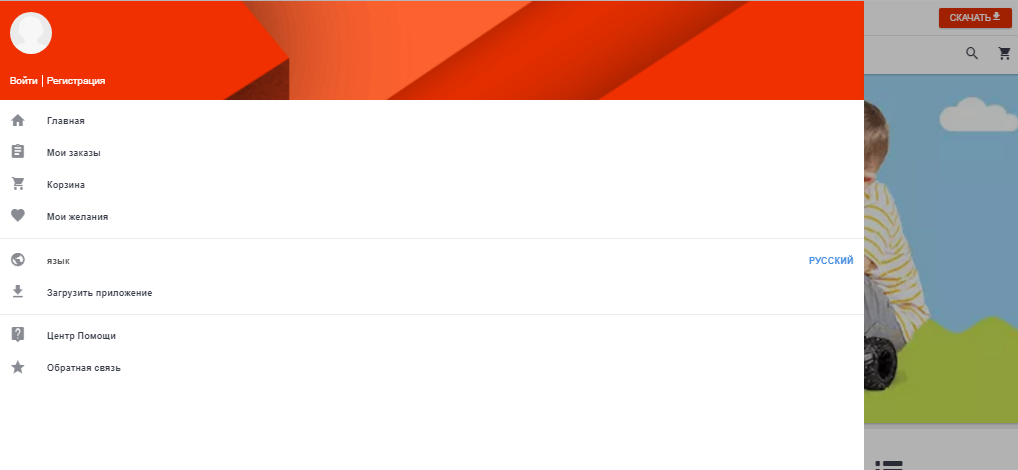
Малюнок 3. Аліекспресс - вхід на свою сторінку, в Особистий кабінет, «Мій Аліекспресс», «Мої замовлення», «Профіль» на російській мові по електронній пошті: мобільна версія
крок 3.
- Якщо Вам необхідно відкрити мобільну версію сайту російською мовою, то в адресному рядку перед словом « aliexpress»Необхідно написати набір символів« m.ru.». В результаті адреса має виглядати ось так: https://m.ru.aliexpress.com/
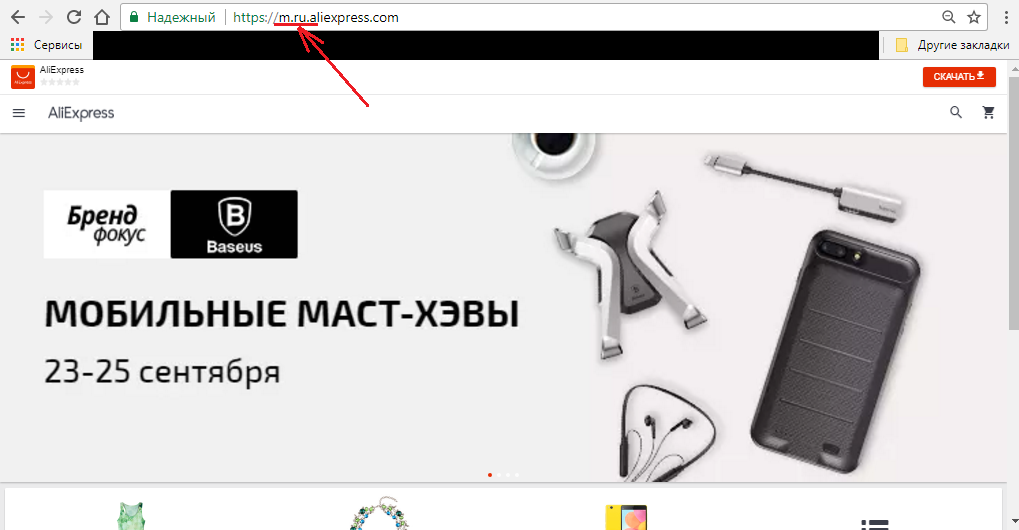
Малюнок 4. Аліекспресс - вхід на свою сторінку, в Особистий кабінет, «Мій Аліекспресс», «Мої замовлення», «Профіль» на російській мові по електронній пошті: мобільна версія
Аліекспресс - вхід на свою сторінку, в Особистий кабінет, «Мій Аліекспресс», «Мої замовлення», «Профіль» на російській мові по електронній пошті: мобільна версія
У мобільній версії сайту Аліекспресс навігація по каталогу товарів і управління своїм профілем здійснюється досить просто. Однак перш ніж переходити до вивчення особистого кабінету і розділу « Мої замовлення», Вам необхідно пройти швидку реєстрацію.
Як зареєструватися і увійти в особистий кабінет «AliExpress» через електронну пошту в мобільній версії з комп'ютера?
Проходити реєстрацію в системі Аліекспресс рекомендується через персональний комп'ютер, так як в процесі Вам потрібно увійти в свою поштову скриньку. Через смартфон або планшет робити це не дуже зручно. Виконайте наступні дії для реєстрації:
Крок 1.
- Відкрийте через комп'ютер мобільну версію офіційного сайту Аліекспресс і в верхній частині сторінки зліва клацніть мишкою по іконці головного меню і у вікні натисніть кнопку « Реєстрація».
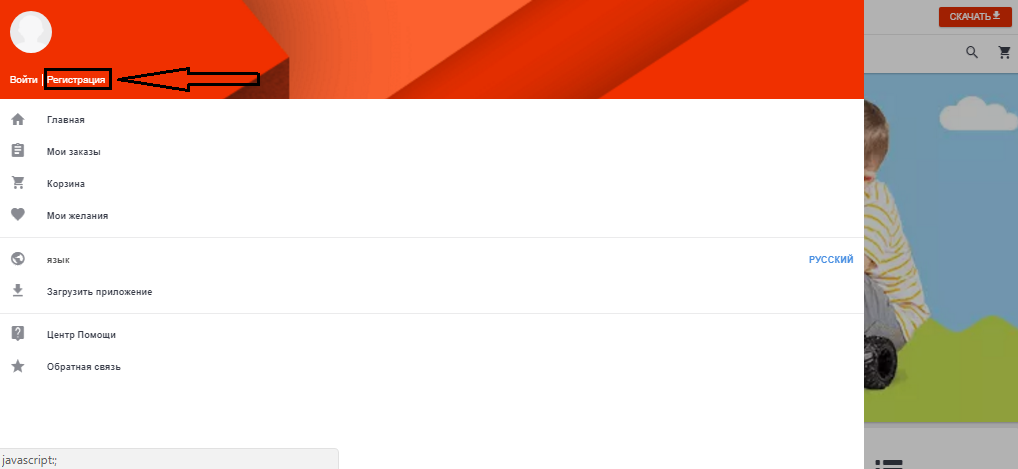
Малюнок 5. Аліекспресс - вхід на свою сторінку, в Особистий кабінет, «Мій Аліекспресс», «Мої замовлення», «Профіль» на російській мові по електронній пошті: мобільна версія
крок 2.
- Перед Вами з'явиться віконце, де необхідно заповнити всі поля своїми даними і переписати комбінацію символів з картинки. Для продовження необхідно клацнути мишкою по кнопці « Прийняти і створити профіль».
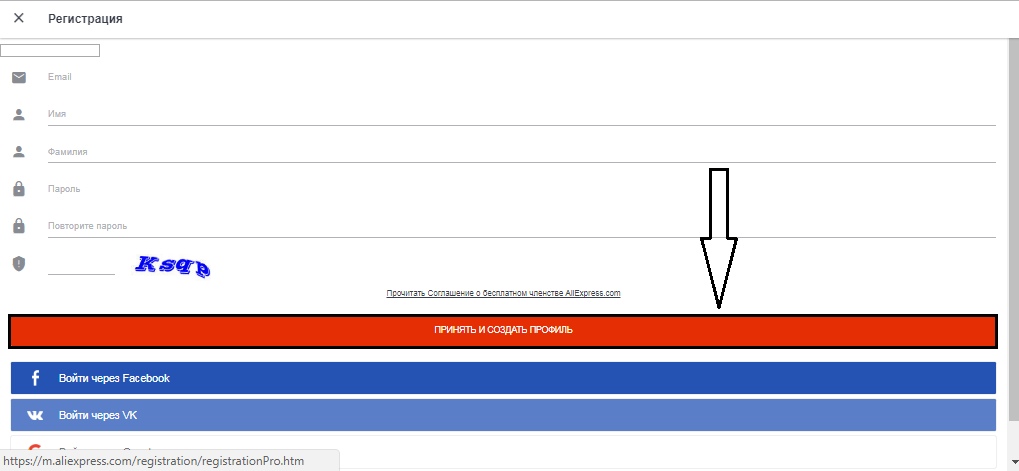
Малюнок 6. Аліекспресс - вхід на свою сторінку, в Особистий кабінет, «Мій Аліекспресс», «Мої замовлення», «Профіль» на російській мові по електронній пошті: мобільна версія
крок 3.
- Далі відкрийте електронну пошту, адресу якої був зазначений в процесі реєстрації, розкрийте отримане від Аліекспресс лист і клацніть мишкою по банеру « Активуйте режим».
- Таким чином, Ви підтвердите свою реєстрацію і зможете скористатися створеної обліковим записом.
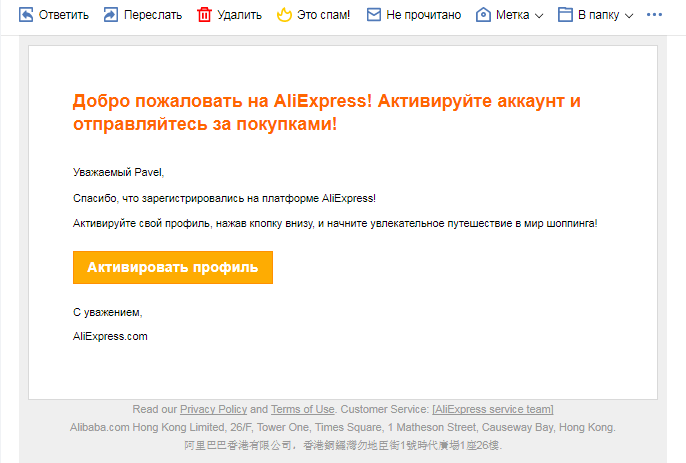
Малюнок 7. Аліекспресс - вхід на свою сторінку, в Особистий кабінет, «Мій Аліекспресс», «Мої замовлення», «Профіль» на російській мові по електронній пошті: мобільна версія
крок 4.
- заново відкрийте мобільну версію сайту Аліекспресс, Клікніть по іконці для виклику меню, потім натисніть кнопку « Увійти».
- На сторінці впишіть в поле для логіна адресу поштової скриньки, а в нижньому полі вкажіть пароль, який Ви вказали в процесі реєстрації. Для продовження клацніть на кнопці « SIGN IN».
- Ви також можете використовувати для входу обліковий запис в соціальній мережі « ВКонтакте», « Facebook»Або« Google+», Натиснувши на одну з кнопок знизу.
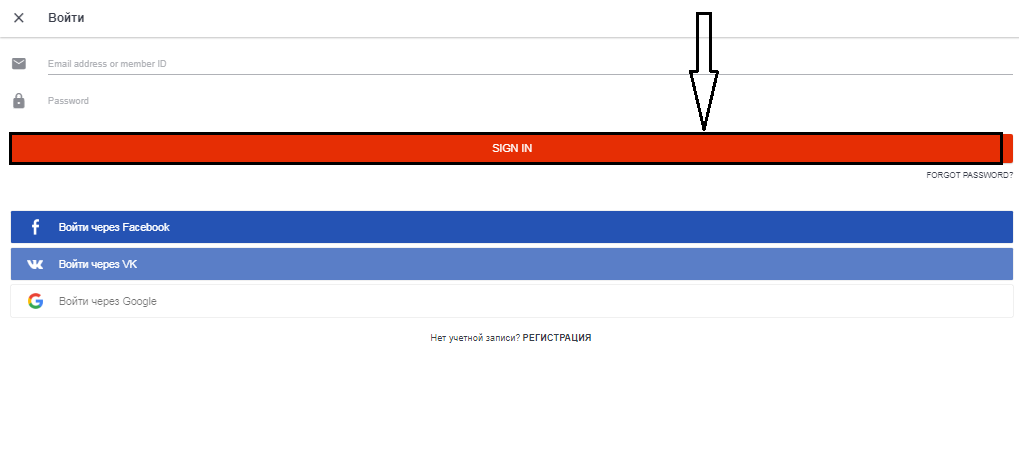
Малюнок 8. Аліекспресс - вхід на свою сторінку, в Особистий кабінет, «Мій Аліекспресс», «Мої замовлення», «Профіль» на російській мові по електронній пошті: мобільна версія
Як увійти в особистий кабінет «AliExpress» через електронну пошту в мобільній версії зі смартфона або планшета? Огляд мобільного додатка
Потрапити в мобільну версію Аліекспресс зі смартфона або планшета можна точно так само, як і з комп'ютера. Однак варто пам'ятати, що мобільна версія в браузері представлена \u200b\u200bв обмеженому варіанті. У ній недоступні багато функцій, включаючи кошик, настройки профілю і відстеження замовлень.
Тому для покупок на Аліекспресс з мобільних пристроїв було розроблено спеціальний додаток з повним набором функцій, інтерфейс якого ні чим не відрізняється від браузерної мобільної версії. Завантажити його Ви можете за посиланнями нижче:
Завантажити додаток AliExpress Shopping для пристроїв з операційною системою Android
Завантажити додаток AliExpress Shopping для пристроїв з операційною системою iOS
Щоб зареєструватися та увійти в свій обліковий запис Аліекспресс через мобільний додаток, Вам необхідно виконати наступні дії:
Крок 1.
- Після того, як Ви скачали і встановили додаток AliExpress Shopping на свій пристрій, запустіть його і пройдіть реєстрацію точно таким же чином, як на комп'ютері.
- Якщо Ви вже це зробили, то викличте головне меню рухом пальця справа наліво по екрану, перейдіть в пункт « Мій профіль»І натисніть кнопку« Увійти».
- Далі введіть свої логін і пароль, після чого натисніть кнопку « підтвердити»Для входу в обліковий запис.
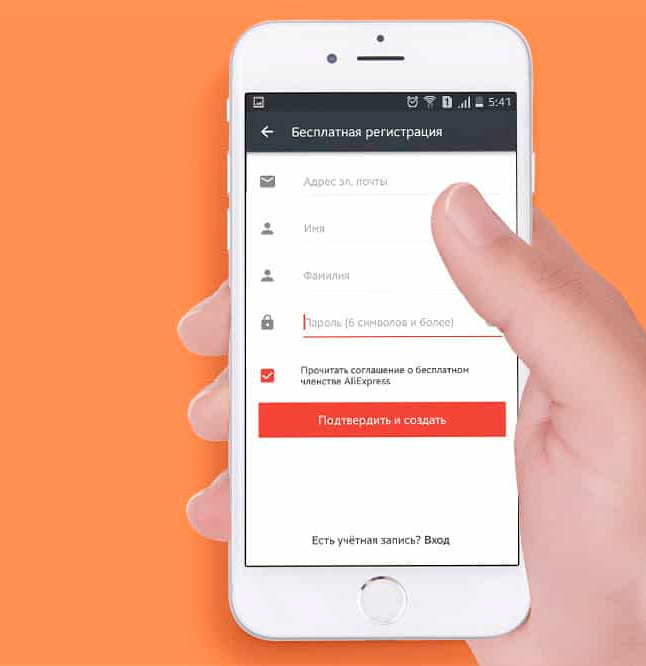
Малюнок 9. Аліекспресс - вхід на свою сторінку, в Особистий кабінет, «Мій Аліекспресс», «Мої замовлення», «Профіль» на російській мові по електронній пошті: мобільна версія
крок 2.
- Після входу в обліковий запис знову відкрийте основне меню і перейдіть в розділ « Мій профіль».
- Тут буде відображатися основна інформація про Ваші замовлення, а так само листування з користувачами та оповіщення від торгового майданчика.
- Також в розділі « Мій профіль»Ви зможете за необхідності змінити дані своєї банківської картки та інші дані профілю, додати адреси доставки товару, отримати інформацію про наявні у Вас сертифікатах і купонах, а також робити позначки з різноманітних товарів.
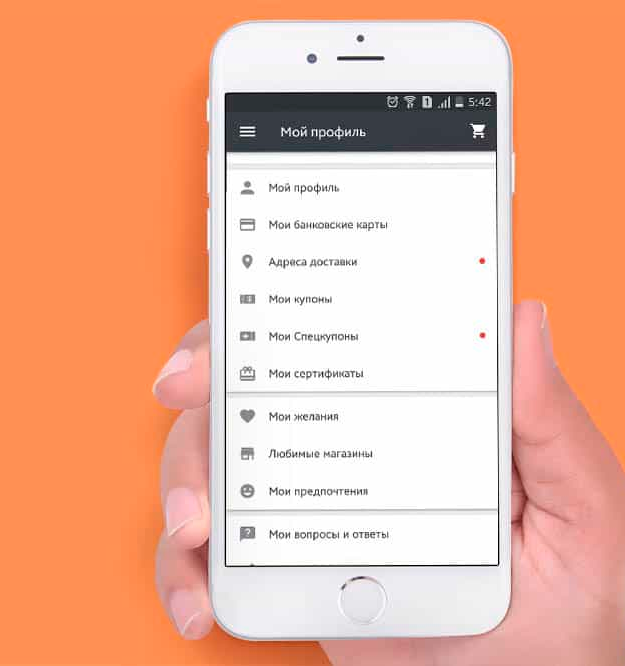
Малюнок 10. Аліекспресс - вхід на свою сторінку, в Особистий кабінет, «Мій Аліекспресс», «Мої замовлення», «Профіль» на російській мові по електронній пошті: мобільна версія
крок 3.
- Перейшовши в розділ « Мої замовлення», Перед Вами відкриється вікно з більш детальною інформацією про Ваші замовлення. Тут можна дізнатися їх трек-номера, відстежити місце перебування посилки і зробити скріншот замовленого товару в момент його покупки.
- Остання функція крайней важлива в разі виникнення спору між продавцем і Вами.
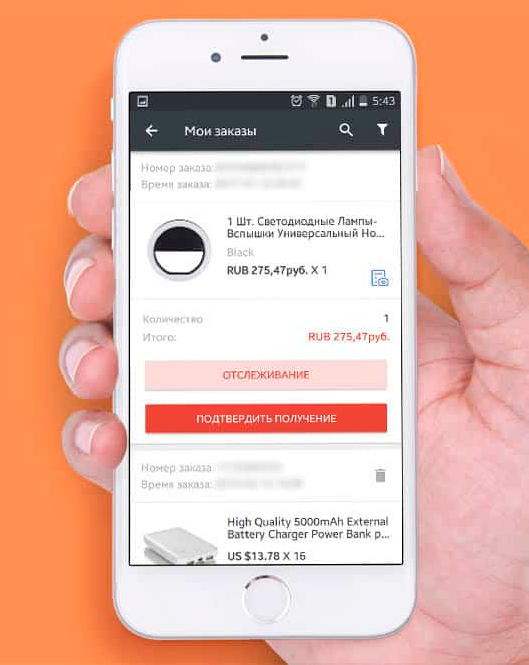
Малюнок 11. Аліекспресс - вхід на свою сторінку, в Особистий кабінет, «Мій Аліекспресс», «Мої замовлення», «Профіль» на російській мові по електронній пошті: мобільна версія
крок 4.
- З розділу « Мої замовлення»Перейдіть в розділ« відстеження». Тут відобразиться вся інформація про поточний статус посилки, включаючи нинішній її місце знаходження і наступний пункт прибуття.
- Також тут Ви можете подивитися розрахунковий час посилки в кінцевий пункт призначення. Час не завжди відображається реальне, однак воно допоможе Вам приблизно розрахувати терміни.

Малюнок 12. Аліекспресс - вхід на свою сторінку, в Особистий кабінет, «Мій Аліекспресс», «Мої замовлення», «Профіль» на російській мові по електронній пошті: мобільна версія
